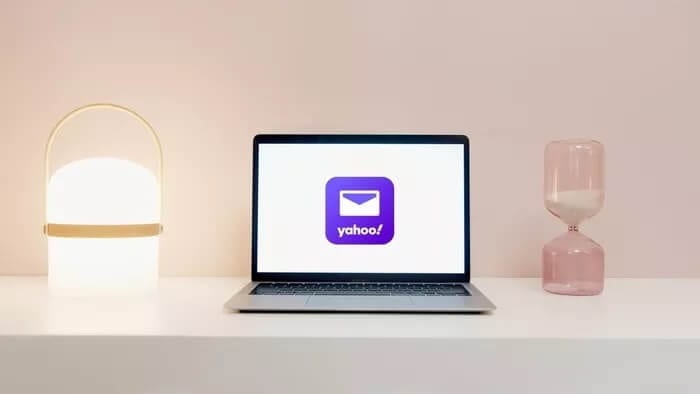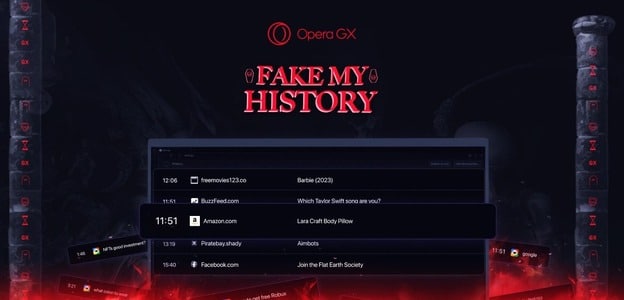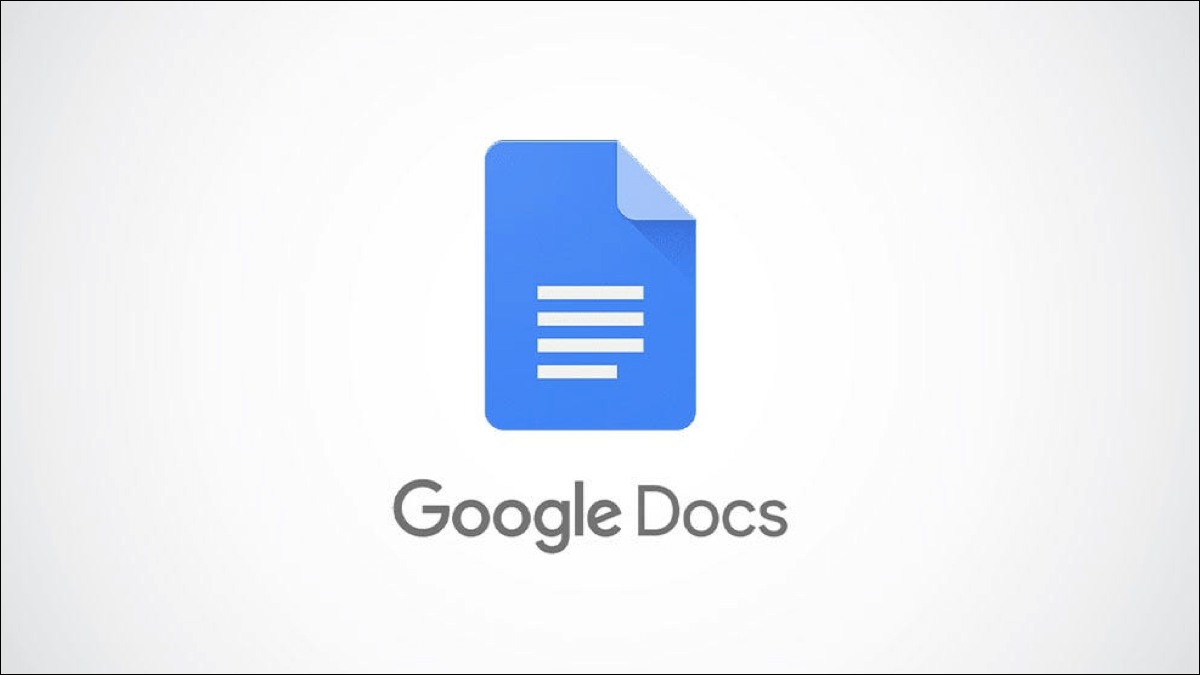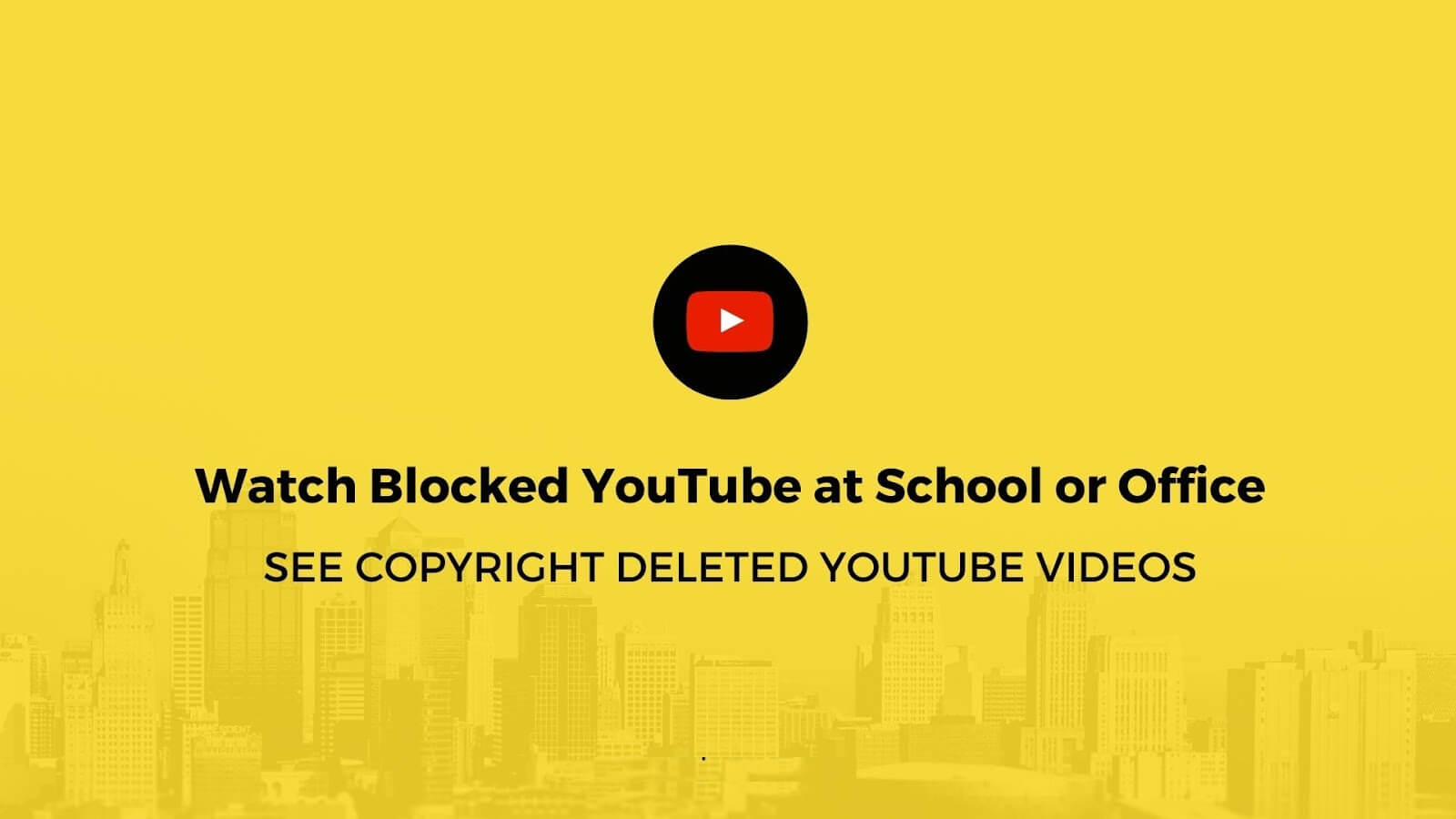Koliko god bili pažljivi, uvijek će biti trenutaka kada će novo ažuriranje upravljačkog programa smetati vašem računalu. To je često slučaj s GPU upravljački programi. Nakon ažuriranja na nestabilan GPU upravljački program, možete primijetiti treperenje zaslona ili Problemi s crnim ekranom. Iako je deinstalacija GPU upravljačkog programa način da to učinite, velike su šanse da to možda neće riješiti vaše probleme. To se događa jer zadani deinstalacijski program još uvijek ostavlja neke datoteke i unose registra. Dakle, kada instalirate upravljački program firmvera na svoje računalo, ove zaostale datoteke uzrokovat će probleme pri instalaciji. Ovaj će vam vodič pokazati kako u potpunosti deinstalirati postojeće GPU upravljačke programe na pravi način pomoću programa za instalaciju upravljačkog programa zaslona (DDU). Pa hajde da ga nabavimo.

Zašto koristiti Driver Uninstaller (DDU)
Zadani deinstalacijski program ostavlja zaostale datoteke na vašem računalu. Međutim, Display Driver Uninstaller dizajniran je za pronalaženje i uklanjanje svih preostalih datoteka i mapa, čišćenje oštećenih unosa registra i uklanjanje svih tragova GPU upravljačkih programa. U osnovi, kada pokušate instalirati GPU upravljački program nakon korištenja DDU, to će biti slično čistoj instalaciji.
Iako je DDU nedvojbeno izvrstan alat za korištenje, razne mogućnosti i postavke konfiguracije koje nudi mogu zbuniti korisnike koji prvi put dolaze. Zbog toga ćemo istaknuti najlakši način korištenja DDU-a bez nanošenja štete vašem računalu.
Stvari koje treba imati na umu dok koristite DDU
Korištenje DDU-a je jednostavno, ali trebate imati na umu nekoliko stvari. Najprije provjerite je li vaš sustav povezan s internetom. Ovo je kako bi se osiguralo da Windows Update ne ometa deinstalaciju GPU upravljačkih programa. Drugo, DDU neće raditi na mrežnom pogonu. Za to ćete ga morati instalirati i pokrenuti na svom Windows računalu. Također se preporučuje isključiti DDU mapu iz antivirusnog programa.
Preporuča se koristiti DDU u Windows siguran način rada. Međutim, ako odlučite koristiti DDU u normalnom načinu rada, morat ćete ponoviti cijeli postupak dvaput kako biste bili sigurni da će ispravno očistiti sve datoteke. Sada prijeđimo na sam proces.
Kako deinstalirati upravljačke programe za GPU koristeći DDU
Prilog 1: Preuzmite DDU instalacijski program koji se nalazi na dnu web stranice Guru3D. Odaberite željenu lokaciju za preuzimanje.
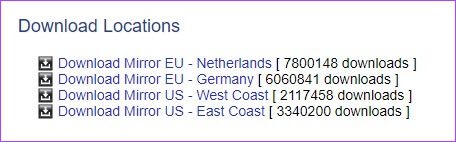
Prilog 2: Nakon što preuzmete instalacijsku datoteku, raspakirajte datoteku na mjesto po vašem izboru. Sada otvorite ekstrahiranu mapu i dvaput kliknite na DDU.exe da pokrenete alat za samoraspakiranje.
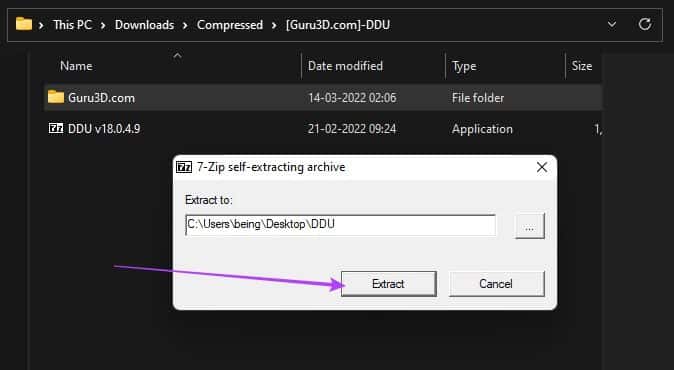
Korak 3: Nakon što se datoteke ekstrahiraju, morat ćete ponovno pokrenuti sustav u sigurnom načinu rada.
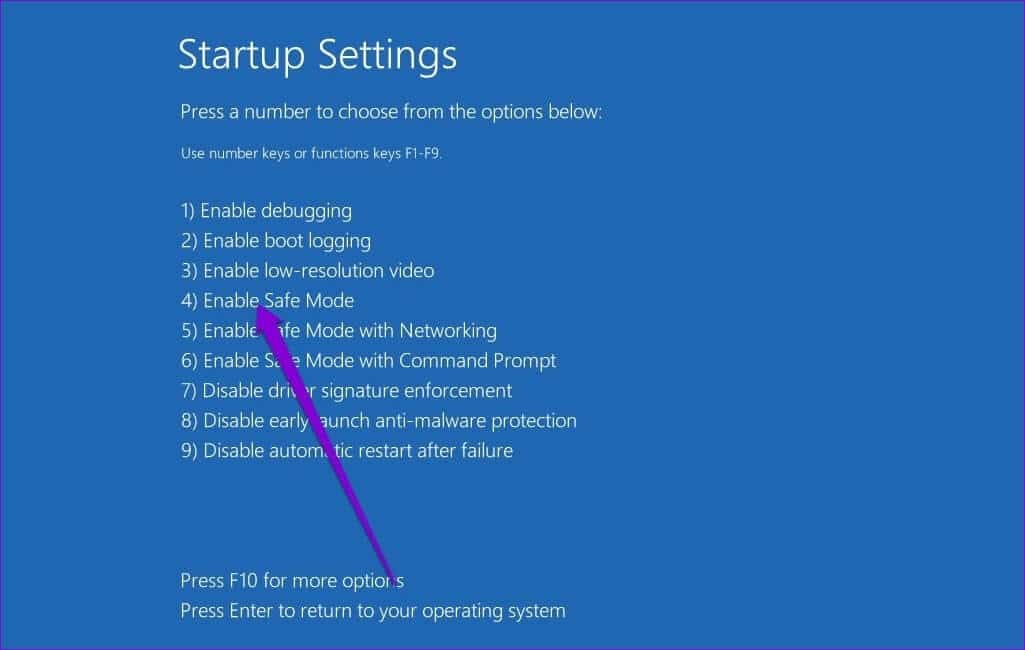
Prilog 4: Nakon što se vaše računalo ponovno pokrene u sigurnom načinu rada, otvorite mapu DDU i dvaput pritisnite Display Driver Uninstaller.exe da biste je pokrenuli.
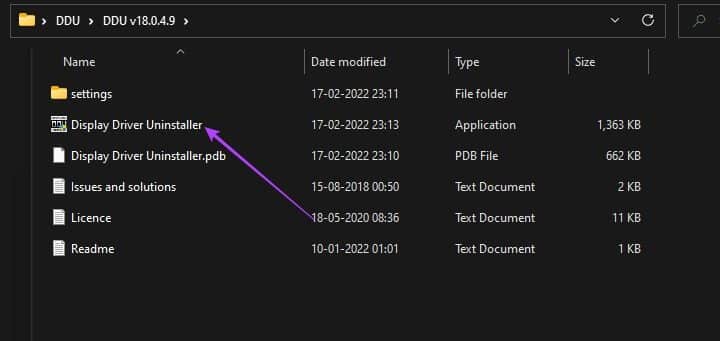
Prilog 5: U skočnom prozoru s opcijama odaberite svoje postavke. Međutim, ako želite zadržati neke dodatne datoteke ili programe instalirane na vašem sustavu, poništite ih s popisa.
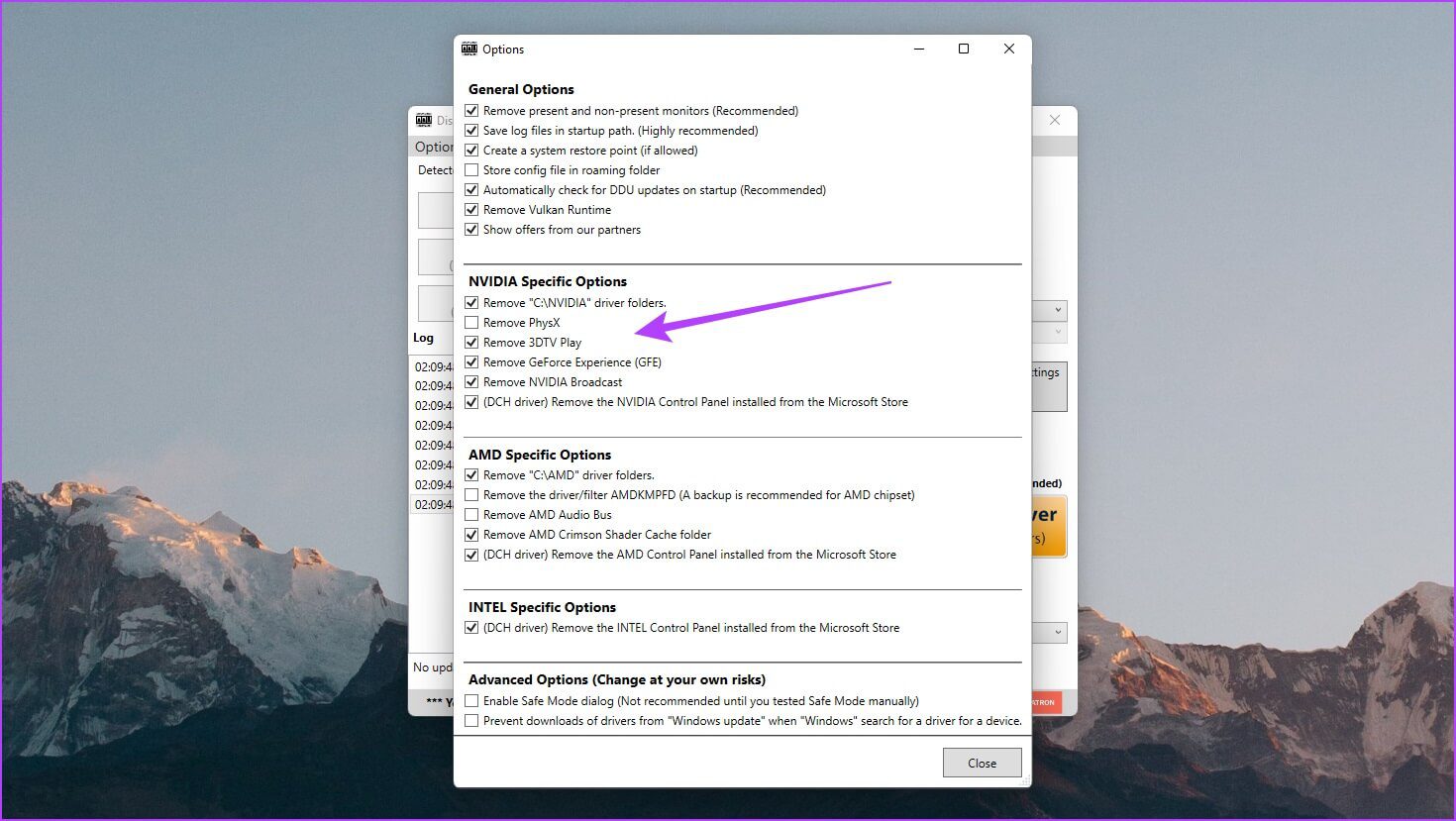
Korak 6: Nakon što ste unijeli promjene u svoje postavke, kliknite Zatvori.
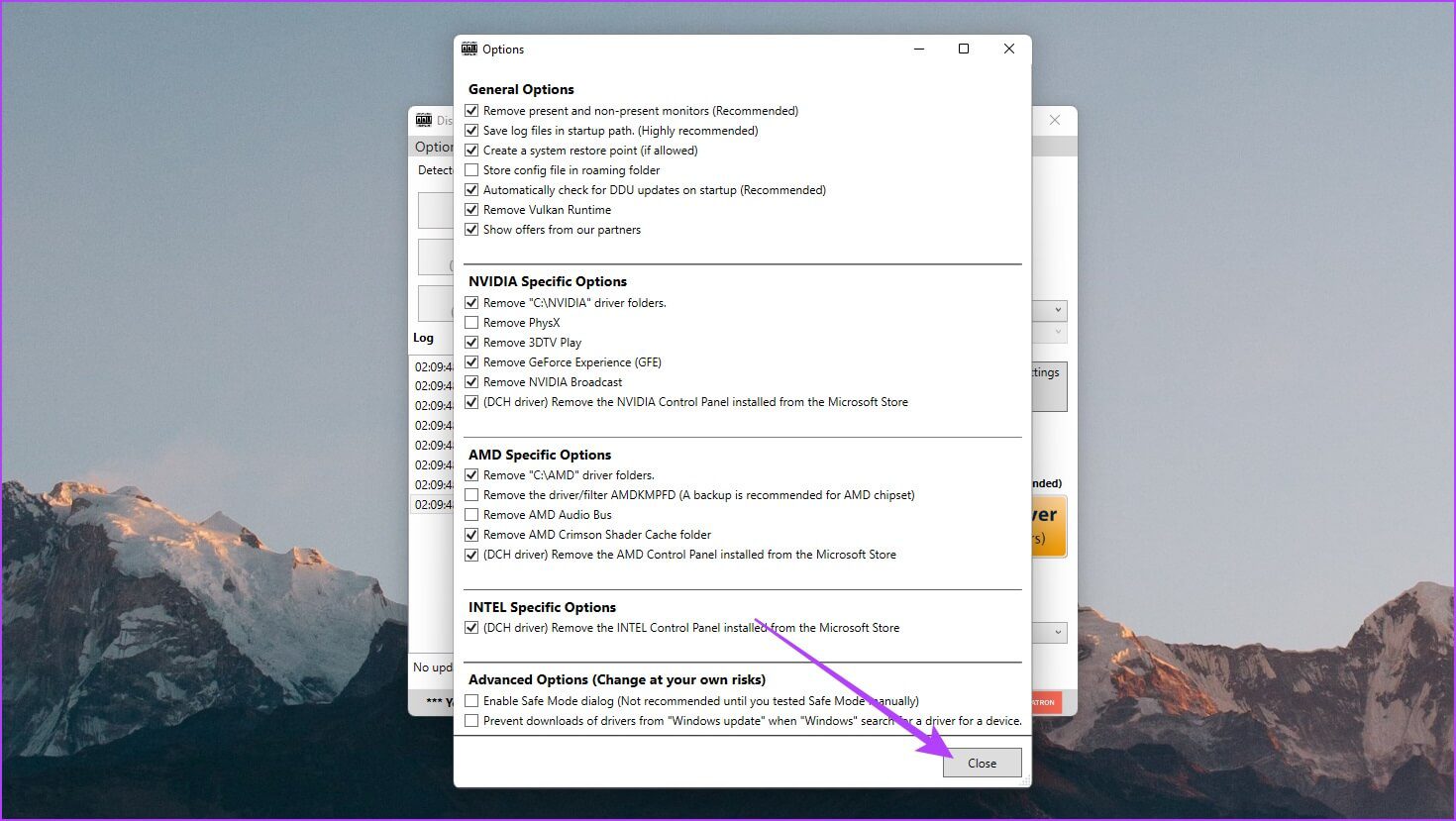
Prilog 7: Sada bi se trebao otvoriti DDU prozor. Na desnoj strani odaberite vrstu uređaja - GPU.
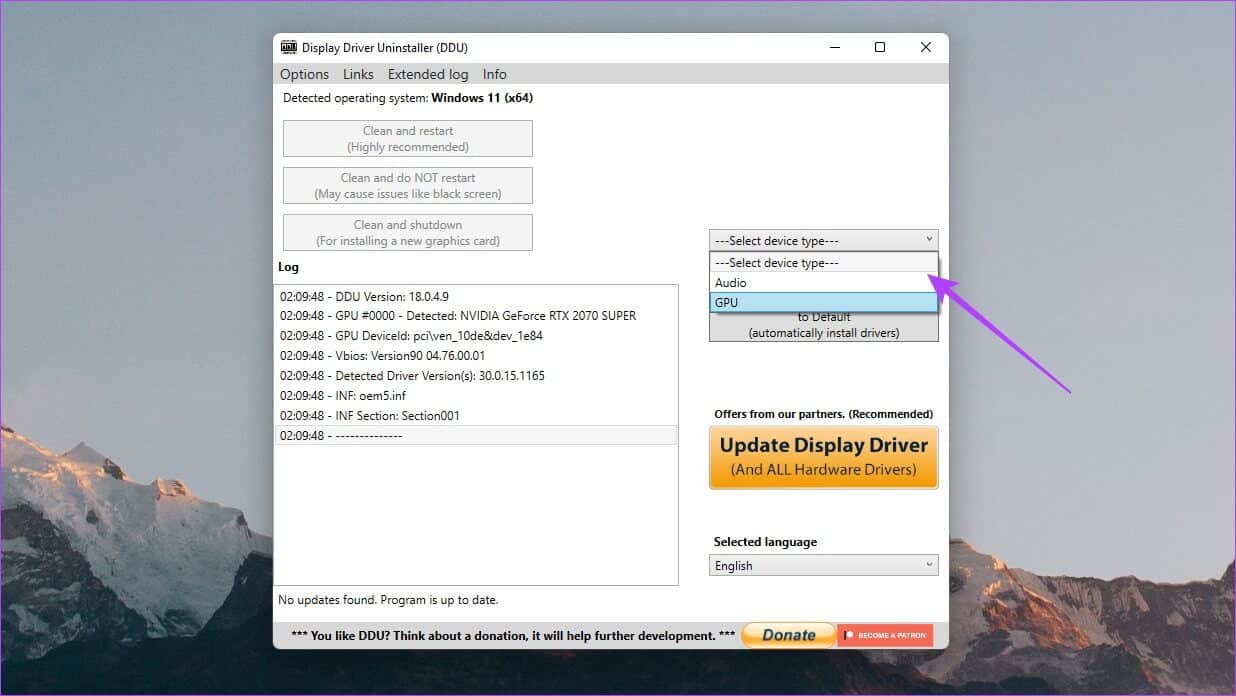
Prilog 8: Sada odaberite proizvođača GPU-a - NVIDIA, AMD ili Intel
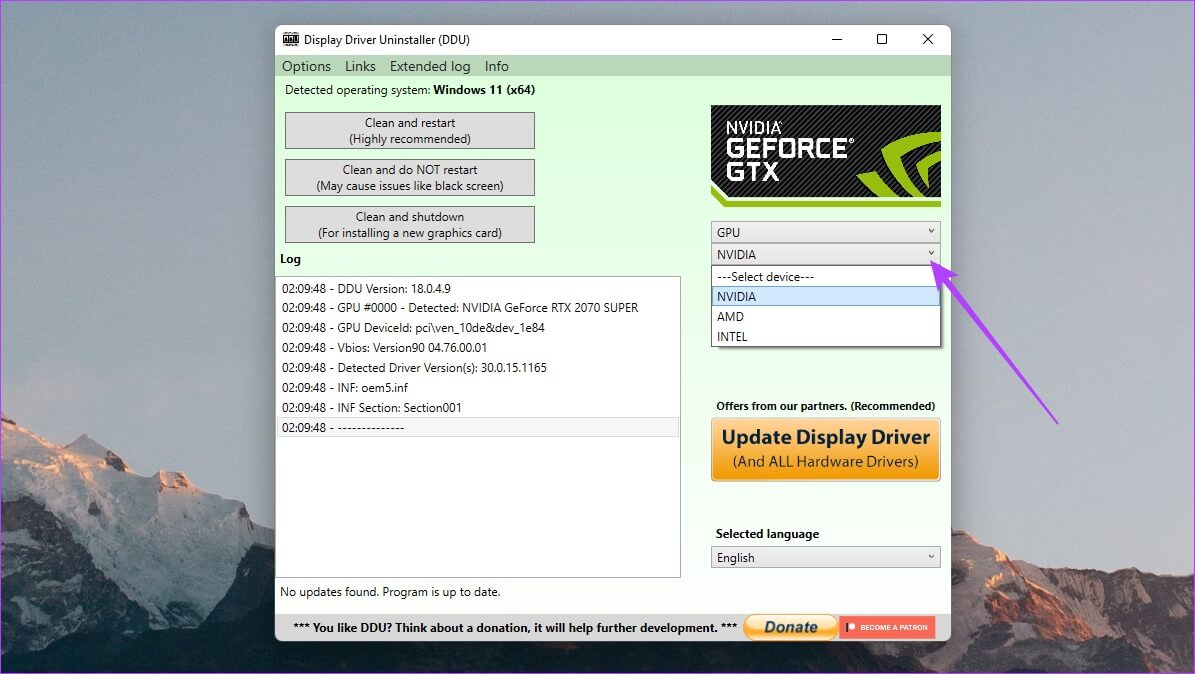
Korak 9: Na kraju kliknite na Clean and restart.
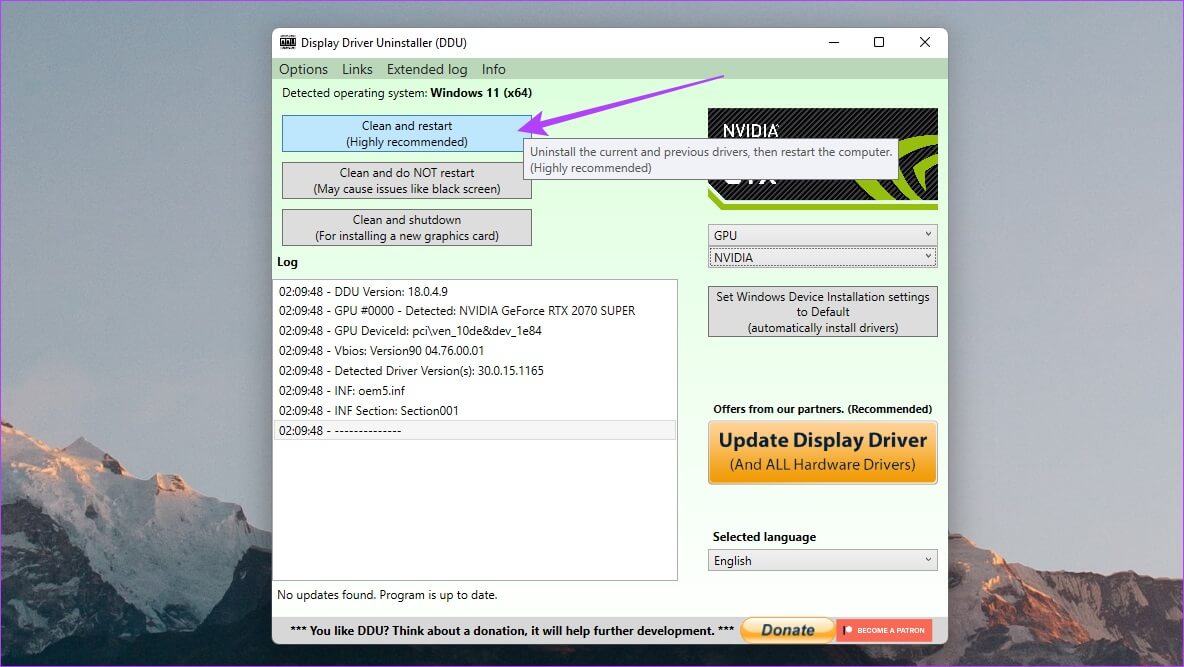
I to je to. DDU će deinstalirati grafički upravljački program, očistiti registar, ukloniti sve zaostale datoteke i zatim ponovno pokrenuti vaš sustav. Nakon što se vaše računalo pokrene, povežite ga s internetom i Windows će automatski dohvatiti najnoviji stabilni upravljački program.
početi iznova
Nakon što Windows završi instalaciju upravljačkog programa za GPU umjesto vas, možete nastaviti koristiti svoje računalo kako god želite. Međutim, imajte na umu da Windows ne instalira najnoviji GPU upravljački program. Umjesto toga, instalira verziju za koju misli da je najstabilnija. Možda ćete kasnije htjeti ažurirati svoj GPU upravljački program na najnoviju verziju ako ste sigurni da je sada stabilan. Ako vaše računalo ima NVIDIA grafiku, možete pogledati naš vodič za instalaciju i ažuriranje NVIDIA upravljački programi bez GeForce Experiencea.